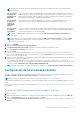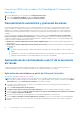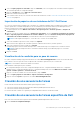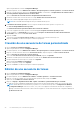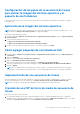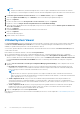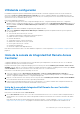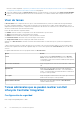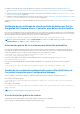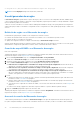Users Guide
Table Of Contents
- Dell Lifecycle Controller Integration versión 3.3 para Microsoft System Center Configuration Manager Guía del usuario
- Tabla de contenido
- Introducción a Dell Lifecycle Controller Integration (DLCI) para Microsoft System Center Configuration Manager
- Situaciones de casos de uso
- Prerrequisitos comunes
- Edición y exportación del perfil de configuración del BIOS de un sistema
- Comparación y actualización del inventario de firmware
- Crear, editar y guardar un perfil RAID de un sistema
- Implementación del sistema operativo en una colección
- Exportar perfil del servidor a la tarjeta vFlash del iDRAC o recurso compartido de red
- Importación de perfil del servidor desde una tarjeta vFlash del iDRAC o un recurso compartido de red
- Visualización y exportación de los registros de Lifecycle Controller
- Uso de perfiles de NIC o CNA
- Cómo trabajar con los perfiles de Fibre Channel
- Selección de la red del área de almacenamiento de Fibre Channel en la secuencia de inicio
- Uso de Dell Lifecycle Controller Integration
- Licencias para DLCI
- Dell Deployment Toolkit
- Archivos .cab de controladores Dell
- Configuración de los sistemas de destino
- Descubrimiento automático y protocolo de enlace
- Aplicación de los controladores a partir de la secuencia de tareas.
- Creación de una secuencia de tareas
- Creación de una secuencia de tareas específica de Dell
- Creación de una secuencia de tareas personalizada
- Edición de una secuencia de tareas
- Configuración de los pasos de la secuencia de tareas para aplicar la imagen del sistema operativo y el paquete de controladores
- Aplicación de la imagen del sistema operativo
- Cómo agregar paquetes de controladores Dell
- Implementación de una secuencia de tareas
- Creación de una ISP de inicio de medio de secuencia de tareas
- Utilidad System Viewer
- Utilidad de configuración
- Inicio de la consola de Integrated Dell Remote Access Controller
- Visor de tareas
- Tareas adicionales que se pueden realizar con Dell Lifecycle Controller Integration
- Configuración de seguridad
- Validación de un certificado de cliente emitido de fábrica por Dell en Integrated Dell Remote Access Controller para detección automática
- Autorización previa de los sistemas para detección automática
- Cambio de las credenciales administrativas que utiliza Dell Lifecycle Controller Integration para Configuration Manager
- Uso de la interfaz gráfica de usuario
- Uso del generador de arreglos
- Definición de reglas con el Generador de arreglos
- Creación de un perfil RAID con el Generador de arreglos
- Acerca de la creación del Generador de arreglos
- Controladoras
- Cómo agregar una controladora
- Edición de una controladora
- Eliminación de una controladora
- Condiciones variables
- Cómo agregar una nueva condición variable
- Edición de una condición variable
- Eliminación de una condición variable
- Arreglos
- Cómo agregar un nuevo arreglo
- Edición de un arreglo
- Eliminación de un arreglo
- Unidades lógicas (también conocidas como discos virtuales)
- Cómo agregar una nueva unidad lógica
- Edición de una unidad lógica
- Eliminación de una unidad lógica
- Discos (discos de arreglo)
- Cómo agregar un disco nuevo
- Cambio de un disco
- Eliminación de un disco
- Importación de un perfil
- Uso de la utilidad de configuración
- Creación de un medio de inicio de Lifecycle Controller
- Configuración del hardware e implementación del sistema operativo
- Implementación de los sistemas operativos
- Flujo de trabajo de la configuración de hardware y la implementación del sistema operativo
- Actualización del firmware durante la implementación del sistema operativo
- Configuración de hardware durante la implementación del sistema operativo
- Configuración de RAID
- Aplicación de un perfil de NIC o CNA a una colección
- Aplicar perfiles HBA de FC y atributos de inicio SAN de FC en una colección
- Aplicación de un perfil de Dell Remote Access Controller a una colección
- Exportación de los perfiles de sistema antes y después de la configuración de hardware
- Comparación y actualización del inventario de firmware para sistemas en una colección
- Visualización del inventario de hardware
- Verificación de la comunicación con Lifecycle Controller
- Visualización y exportación de los registros de Lifecycle Controller para una colección
- Modificación de las credenciales en Lifecycle Controller
- Restauración de la plataforma de una colección
- Comparación de perfiles de NIC o CNA con los sistemas de una colección
- Uso de la utilidad Importar servidor
- Uso de la utilidad System Viewer
- Visualización y edición de la configuración del BIOS
- Visualización y configuración de RAID
- Configuración de perfiles del iDRAC para un sistema
- Configuración de NIC y CNA para un sistema
- Configuración de tarjetas HBA de FC para un sistema
- Comparación y actualización del inventario de firmware
- Comparación de los perfiles de configuración de hardware
- Visualización de los registros de Lifecycle Controller
- Visualización del inventario de hardware del sistema
- Restauración de la plataforma de un sistema
- Comparación de perfil de HBA de FC con un sistema de destino
- Solución de problemas
- Configuración de los servicios web de aprovisionamiento de Dell en IIS
- Especificación de configuración de red de detección automática de Dell
- Solución de problemas de la visualización y exportación de los registros de Lifecycle Controller
- Implementación del sistema operativo en Dell que pertenece a la 13.ª generación de servidores PowerEdge mediante WinPE 3.0
- Problemas y soluciones
- La implementación de ESXi o RHEL en sistemas Windows se mueve a la colección ESXi o RHEL pero no se elimina de la colección administrada de Windows
- Documentación relacionada y recursos
NOTA: Asegúrese de importar un archivo CAB de 64 bits antes de seleccionar imágenes de inicio x64 en cualquiera de las
siguientes opciones.
Usar una imagen
de arranque de
herramientas de
WAIK/ADK
Seleccione esta opción para crear imágenes de inicio para Dell x64 y x86. El origen para la creación de las
imágenes de inicio se obtiene a partir de Windows Automated Installation Kit (WAIK) o Windows Assessment
and Deployment Kit (ADK), según la configuración. También se agregan todos los paquetes de instalación
personalizados de Windows PE se agregan a la imagen de inicio.
Usar una imagen
de arranque
existente de
Configuration
Manager
Esta opción permite seleccionar una imagen de inicio existente en Configuration Manager. Seleccione la
imagen de inicio existente de la lista desplegable y úsela para crear una imagen de inicio de Dell.
Usar una imagen
de arranque
personalizada
Seleccione esta opción para importar una imagen de inicio personalizada desde otra ubicación. Especifique la
ruta de acceso UNC (convención de nomenclatura universal) para el archivo de Windows Imaging (WIM) y
seleccione la imagen de inicio en la lista desplegable.
NOTA: Solo se admiten imágenes finalizadas si selecciona la opción Usar una imagen de arranque personalizada para
Windows WinPE.
NOTA: La imagen de inicio personalizada de Windows PE debe tener XML, Secuencias de comandos y paquetes de WMI
instalados. Para obtener más información acerca de cómo instalar estos paquetes, consulte la documentación de Microsoft
Windows AIK o Windows ADK.
6. Haga clic en Siguiente.
Aparece la pantalla Propiedad de la imagen de arranque.
7. En Propiedad de la imagen de arranque, introduzca un nombre para la imagen de arranque de Dell.
Los campos Versión y Comentarios son opcionales.
8. Haga clic en Crear.
Comienza el proceso de creación de imágenes de inicio. Una barra de progreso muestra el estado de la creación de la imagen de
inicio. Una vez creada la imagen de inicio, la información aparece en la pantalla Resumen. Esta información incluye los detalles de los
archivos CAB o DTK y el estado de éxito.
9. Haga clic con el botón secundario en cada una de las imágenes de arranque recién creadas y realice las operaciones de actualización y
administración de los puntos de distribución.
Los controladores importados de los archivos CAB de un controlador Dell se insertan en WinPE. Este proceso depende de
Configuration Manager y de ADK. Se recomienda leer las limitaciones documentadas para estos productos antes de crear una imagen
de inicio. Por ejemplo, technet.microsoft.com/en-us/library/hh825070.aspx
NOTA: Puede ver los detalles de configuración de DTK solo mediante el uso de Importar CAB de controladores Dell DLCI.
Configuración de los sistemas de destino
DLCI para Configuration Manager es compatible únicamente con sistemas yx1x y posteriores. Para cada sistema en la colección, active
Recopilar el inventario del sistema en el reinicio (CSIOR) en la configuración del iDRAC.
NOTA: En el formato de nombre de servidor yx1x; "y" son letras, por ejemplo M, R o T; y "x" son números.
De manera predeterminada, CSIOR está APAGADO. La función de reemplazo de piezas proporciona la posibilidad de establecer la opción
CSIOR.
Para activar CSIOR en varios sistemas, consulte el apartado Configuración de las propiedades de reemplazo de piezas de para un sistema.
en la página 67.
Para activar CSIOR en generaciones de servidores anteriores:
1. Reinicie el sistema.
2. Durante la autoprueba de encendido (POST), cuando el sistema le indique que especifique la utilidad iDRAC, presione <CTRL><E>.
3. Seleccione System Services en las opciones disponibles y presione <Intro>.
4. Seleccione Recopilar el inventario del sistema en el reinicio, presione las teclas de dirección derecha o abajo y establézcalo como
Activado.
Uso de Dell Lifecycle Controller Integration
21